Kyocera FS-3820N, FS-3830N User Manual [it]

FS-3820N
FS-3830N
Stampanti a pagine
Manual di Installazione
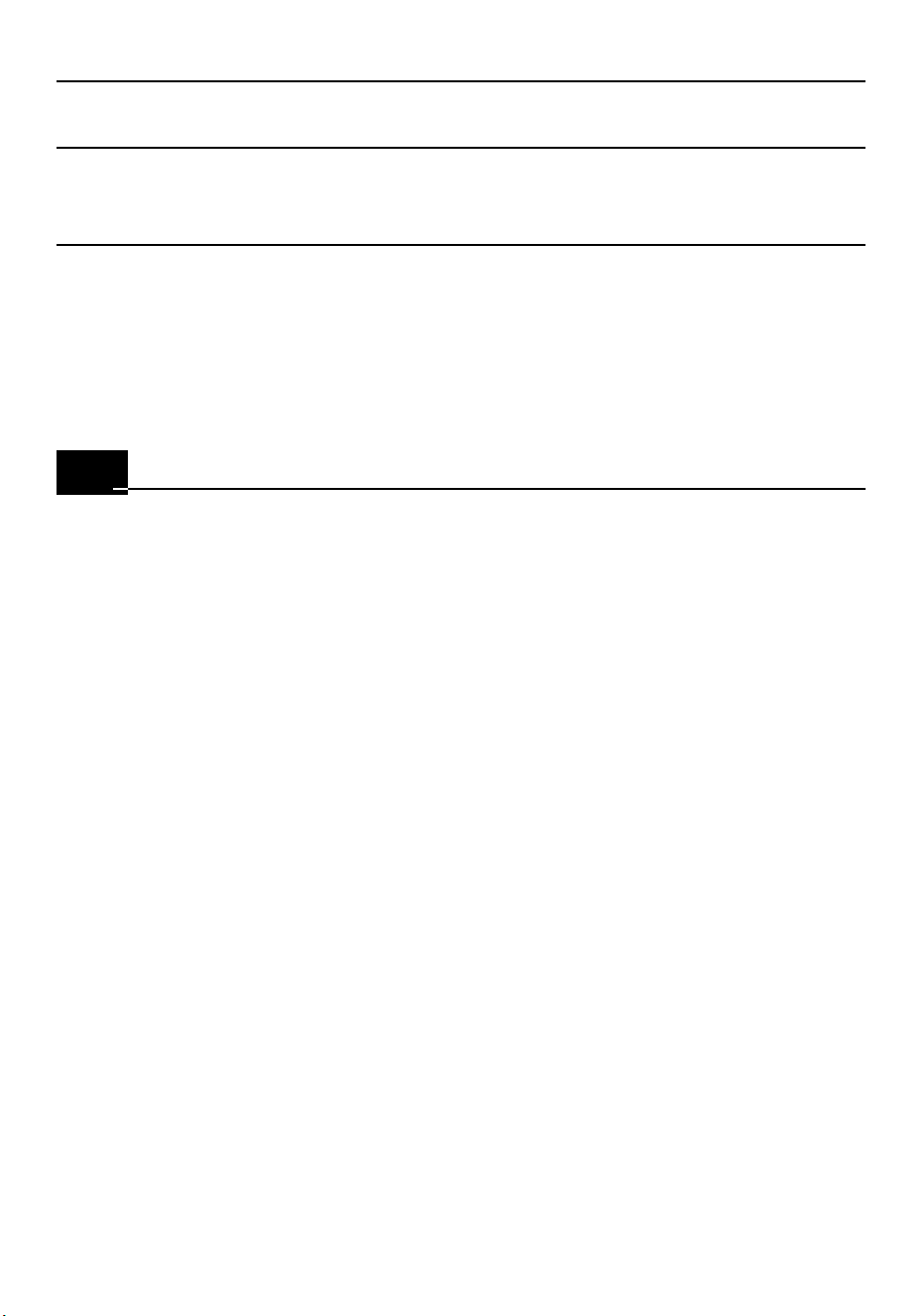
Attenzione
Si declina qualsiasi responsabilità per eventuali danni derivanti da installazione impropria.
Nota sul software
Il software utilizzato da questa stampante deve supportare la modalità di emulazione della stampante stessa.
Per impostazione predefinita, la stampante utilizza l’emulazione PCL 6 HP. La modalità di emulazione può
essere modificata seguendo le istruzioni contenute nel Manuale di funzionamento.
Avvertenza
Le informazioni contenute in questo documento sono soggette a modifiche senza preavviso. È possibile che
vengano aggiunte altre pagine in edizioni successive. La presente pubblicazione potrebbe includere imprecisioni
tecniche o errori tipografici.
Si declina qualsiasi responsabilità nel caso si verifichino incidenti nel seguire le istruzioni fornite nel presente
manuale oppure per difetti del firmware della stampante (memoria di sola lettura).
Il presente manuale e qualsiasi altro documento venduto o fornito con la stampante a pagine sono protetti dalle
leggi sul copyright. Tutti i diritti riservati. È vietata la copia o la riproduzione di questo manuale, o di parte di
esso, e di qualsiasi documento fornito con la stampante senza previa autorizzazione scritta di Kyocera Mita
Corporation. Le eventuali copie di questo manuale, o parte di esso, o dei documenti forniti con la stampante
devono riportare la stessa nota di copyright presente sul materiale originale.
Sommario
CAPITOLO 1 Disimballaggio........................................................ 1
CAPITOLO 2 Posizionamento della stampante.......................... 2
CAPITOLO 3 Installazione della cartuccia del toner.................. 3
CAPITOLO 4 Installazione del contenitore per gli scarti del
toner ........................................................................ 5
CAPITOLO 5 Collegamento della stampante al computer ........ 7
CAPITOLO 6 Collegamento del cavo di alimentazione ............. 9
CAPITOLO 7 Aggiunta della carta al cassetto carta e al
vassoio multiuso.................................................. 10
CAPITOLO 8 Accensione della stampante ............................... 18
CAPITOLO 9 Stampa di una pagina di stato............................. 19
©2004 by KYOCERA MITA CORPORATION Tutti i diritti riservati.
Revisione 1.0 Gennaio 2004
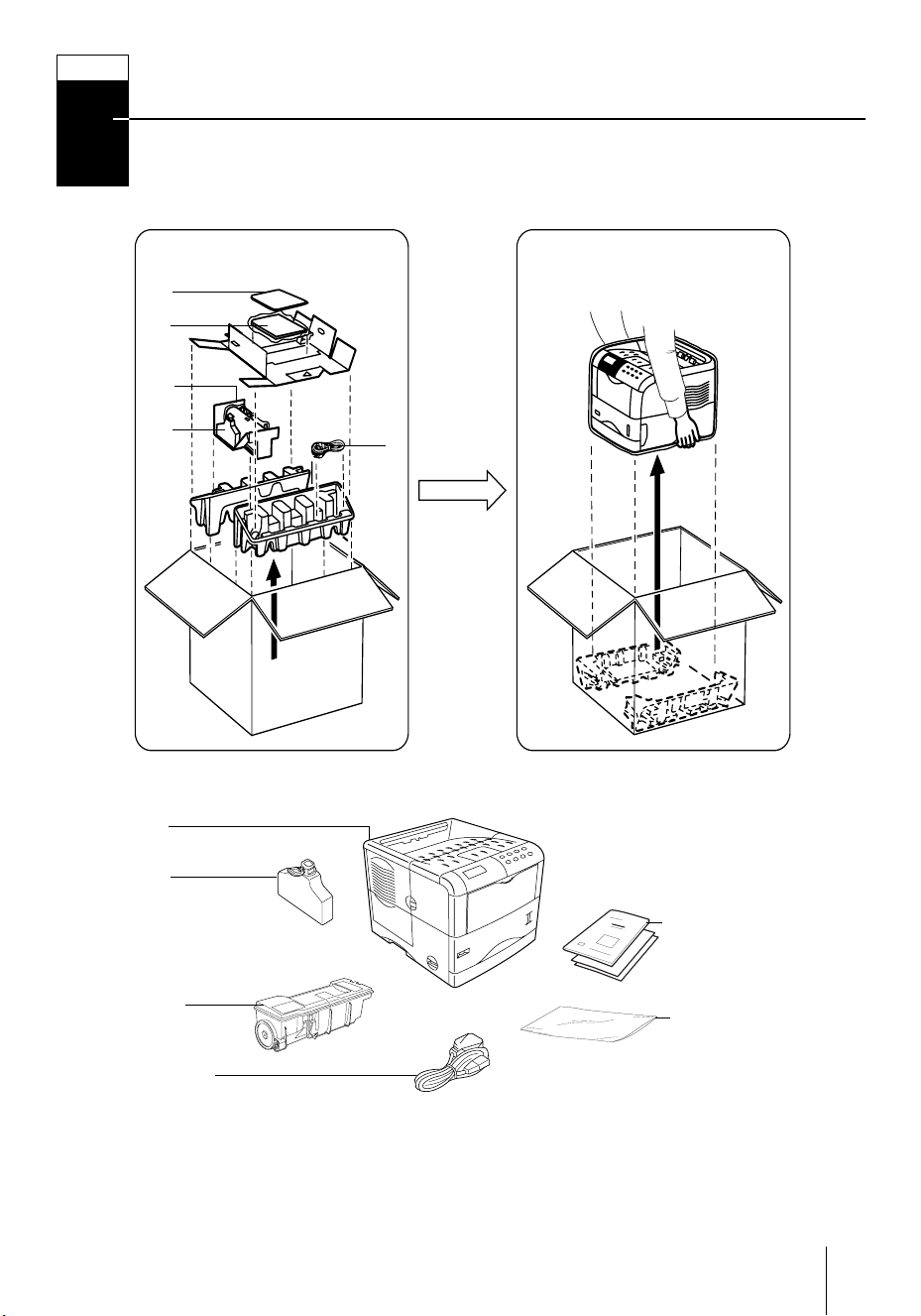
CAPITOLO
1
Disimballaggio
Estrarre con cautela la stampante e gli altri componenti dalla confezione, controllando
che siano presenti tutti i componenti elencati di seguito.
Elenco dei componenti forniti
(A)
(B)
(C)
(D)
Stampante
Contenitore
per gli scarti
del toner (D)
Stampante
(E)
Manuale di
installazione (B)
Cartuccia del
toner (C)
Cavo di
alimentazione (E)
Busta di plastica
per l’unità di
sviluppo (A)
1
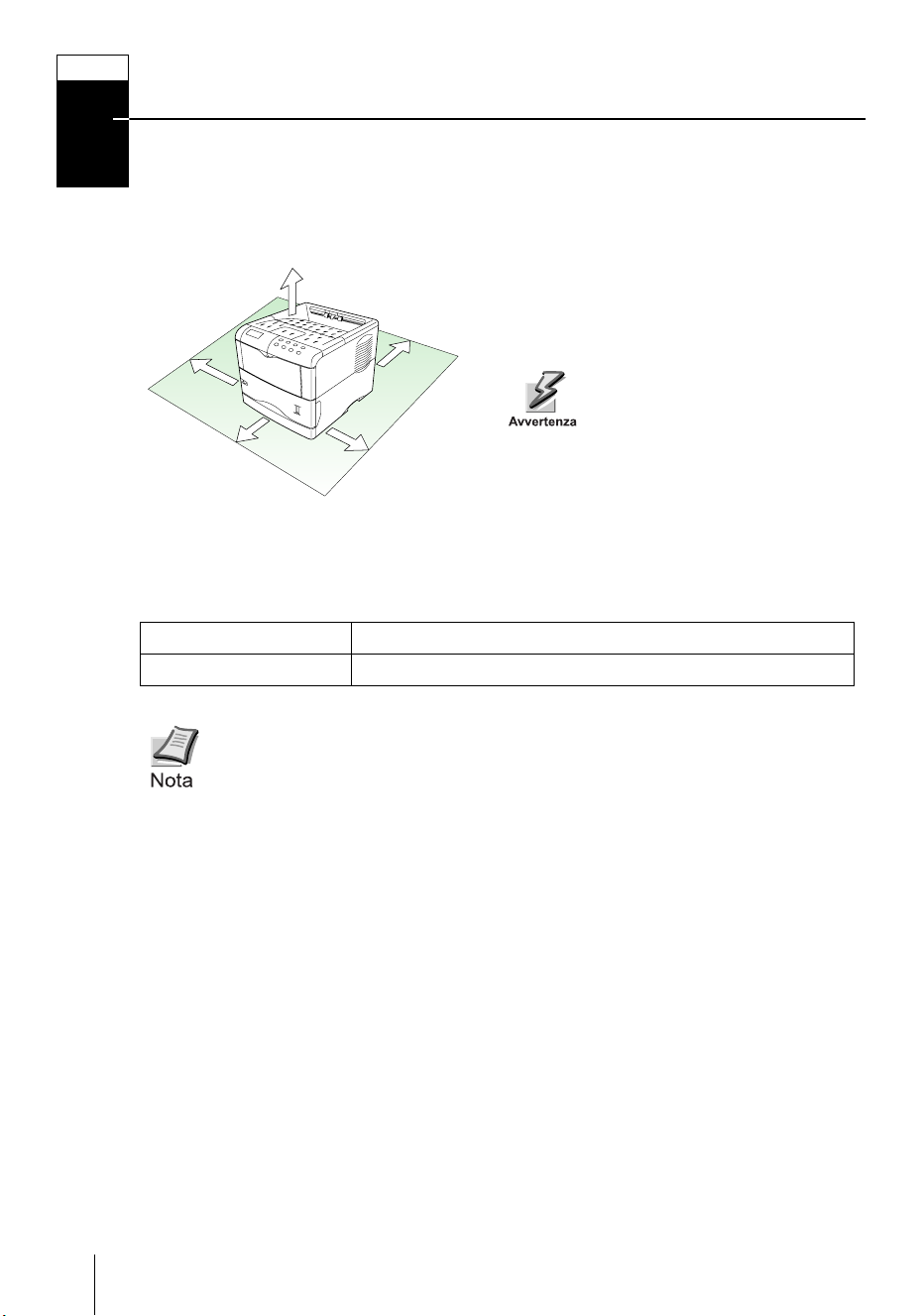
CAPITOLO
2
Posizionamento della stampante
Verificare che la posizione scelta per installare la stampante soddisfi i seguenti
requisiti:
Spazio
30 cm
20 cm
[40 cm se il vassoio posteriore opzionale è
25 cm
installato]
Accertarsi di aver lasciato sufficiente spazio libero intorno alla
stampante. Se la stampante
viene utilizzata per periodi prolungati senza aver lasciato
spazio libero sufficiente, è possibile che le sue parti interne si
surriscaldino, con conseguente rischio d’incendio.
30 cm
60 cm
Ambiente
Tem p e rat ura
Umidità
Se la stampante viene installata in un ambiente con valori di temperatura
e umidità non corrispondenti a quelli indicati, è possibile che la qualità
della stampa non risulti soddisfacente e che si verifichino inceppamenti
della carta.
10 - 32,5 °C, temperatura ottimale 23 °C
20 - 80%, valore ottimale 60%
Ubicazioni sconsigliate
Evitare di installare la stampante in ambienti soggetti a:
• Correnti di aria calda o fredda
• Correnti provenienti dall’esterno, ad esempio ambienti in prossimità di porte
• Variazioni improvvise di temperatura o umidità
• Fonti di calore, ad esempio forni o caloriferi
• Polvere eccessiva
•Vibrazioni
• Superfici instabili ed irregolari
• Esalazioni di ammoniaca o altre sostanze nocive; rimuovere la stampante se è
necessario disinfestare la stanza o utilizzare insetticidi
• Luce solare o umidità eccessiva
• Scarsa ventilazione
• Bassa pressione, ad esempio ad altitudini superiori ai 2000 metri s.l.m.
2
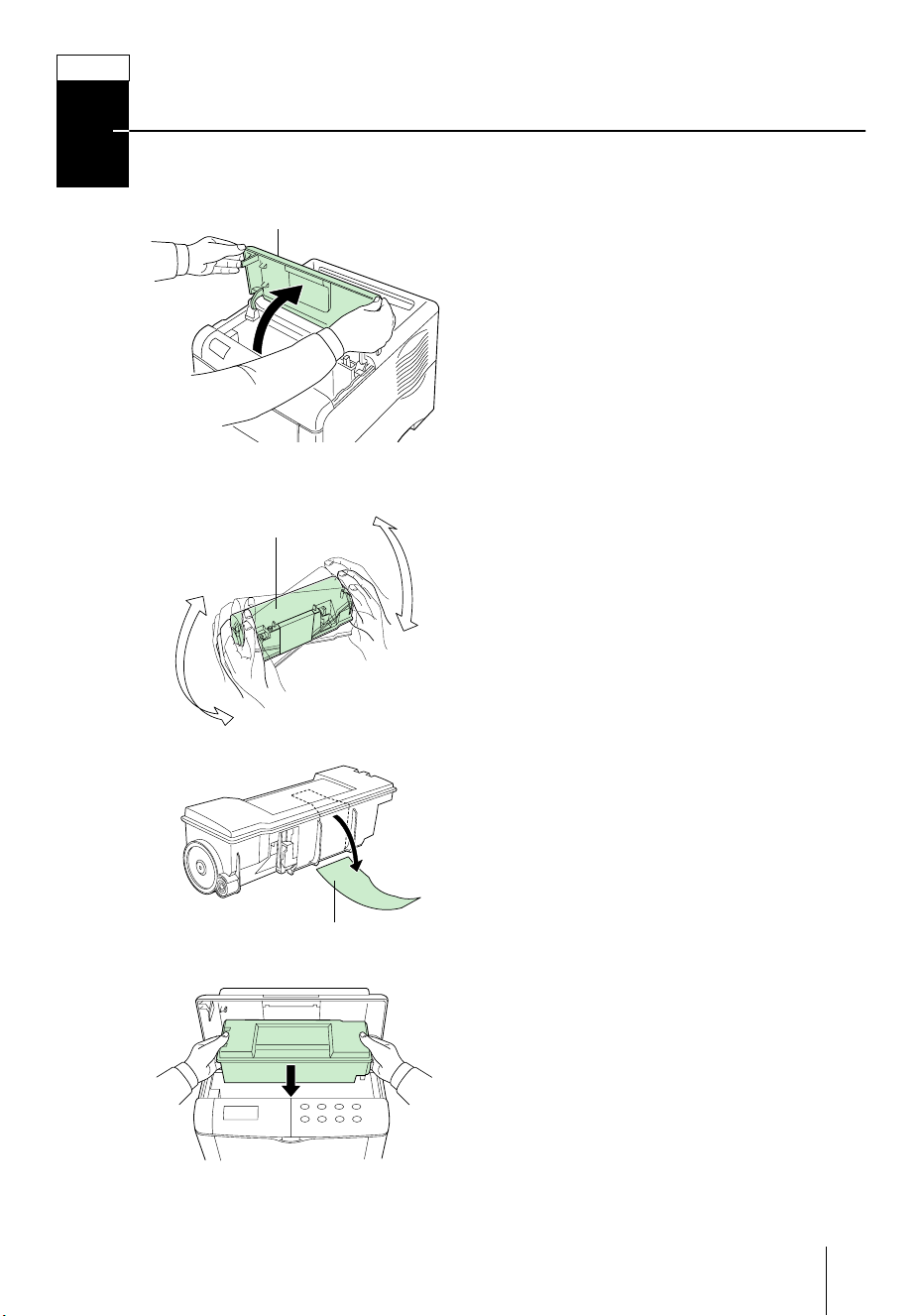
CAPITOLO
3
Installazione della cartuccia del toner
Prima di utilizzare la stampante per la prima volta, è necessario installare la cartuccia
del toner, il contenitore per gli scarti del toner e collegarla al computer.
Aprire completamente il coperchio
Coperchio superiore
Cartuccia del toner
10 o più volte
1
superiore.
Estrarre la cartuccia del toner dal
2
sacchetto.
Con l'etichetta rivolta verso il basso,
3
agitare la cartuccia nella direzione
indicata dalla freccia per circa dieci
volte in modo da distribuire il toner in
modo uniforme.
Striscia protettiva
Rimuovere con cautela la striscia
4
protettiva.
Installare la cartuccia del toner nella
5
stampante.
3
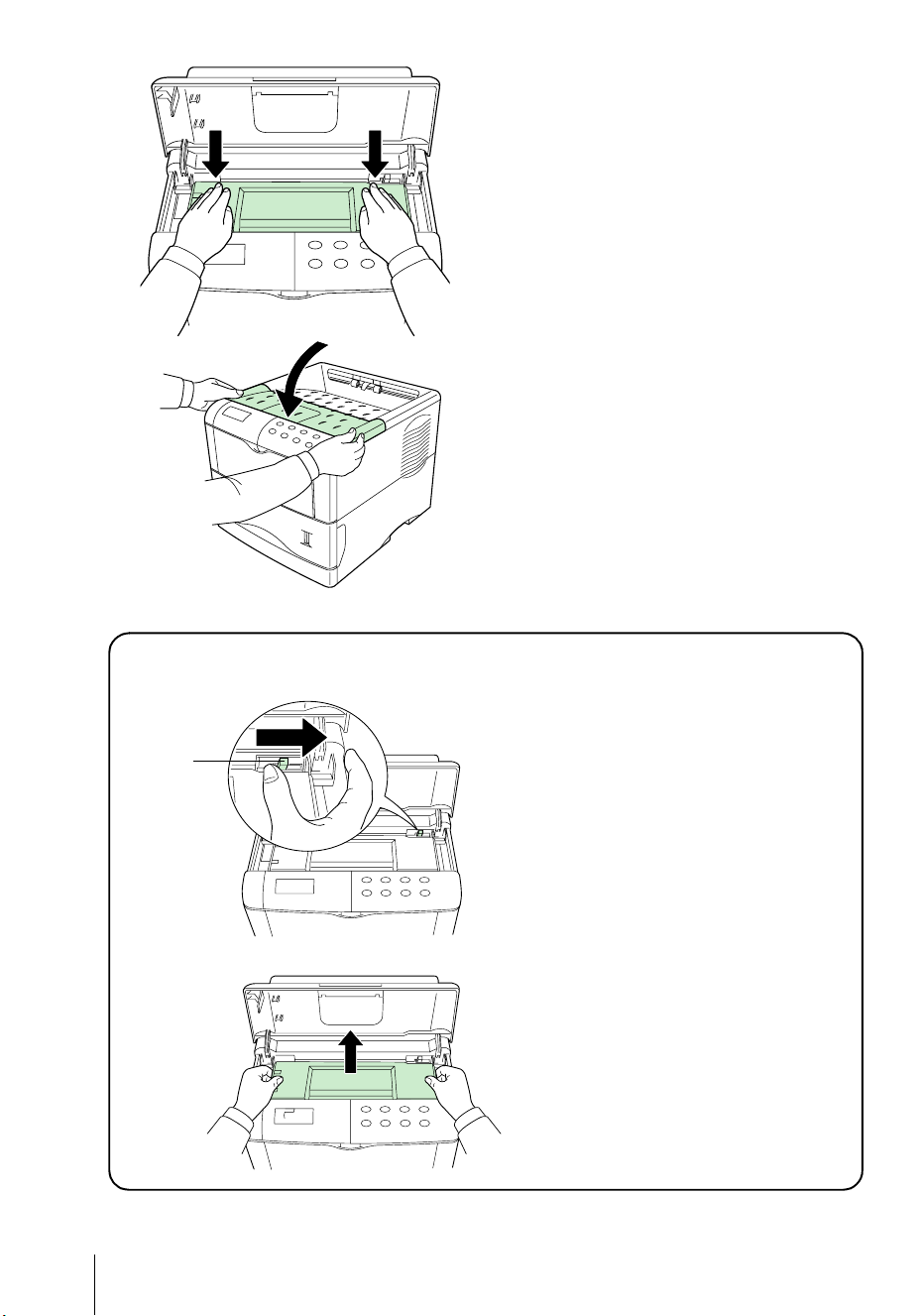
Spingere la parte superiore della car-
6
tuccia dove contrassegnato con PUSH
HERE.
La cartuccia del toner è alloggiata
correttamente quando scatta in
posizione.
Chiudere il coperchio superiore.
7
Rimozione della cartuccia del toner
Leva di
blocco
Spingere verso destra la leva di blocco
(di colore blu) e sollevare con cautela la
cartuccia del toner.
4
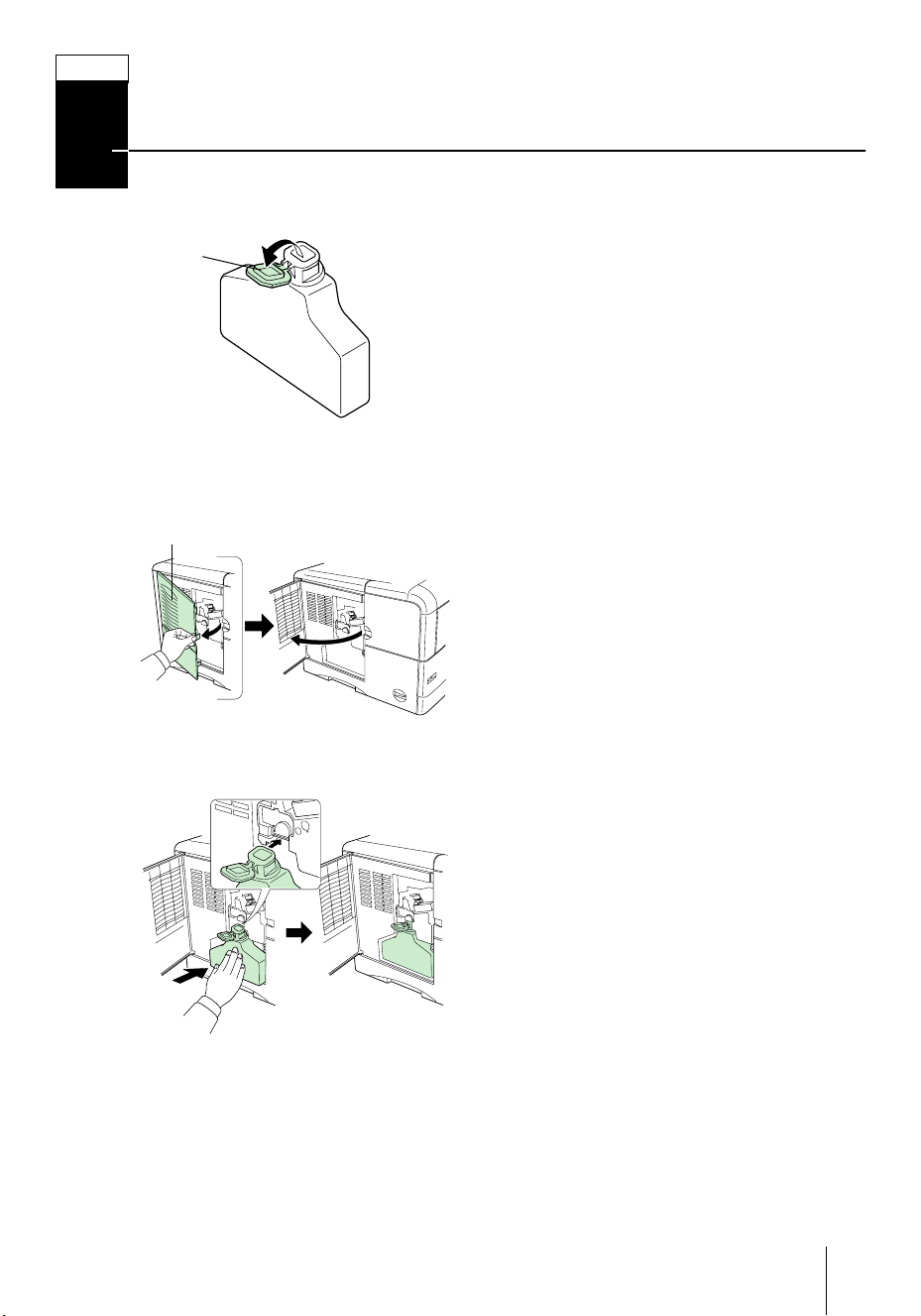
CAPITOLO
Installazione del contenitore per gli scarti
del toner
4
Il contenitore per gli scarti del toner è fornito con la stampante e deve essere installato
nella stampante.
Aprire il coperchio del contenitore per
Coperchio
Contenitore per gli
scarti del toner
Coperchio sinistro
1
gli scarti del toner.
Aprire il coperchio sinistro sul lato
2
sinistro della stampante.
Inserire il contenitore per gli scarti del
3
toner come illustrato nella figura. Il
contenitore è bloccato quando è
alloggiato correttamente.
5
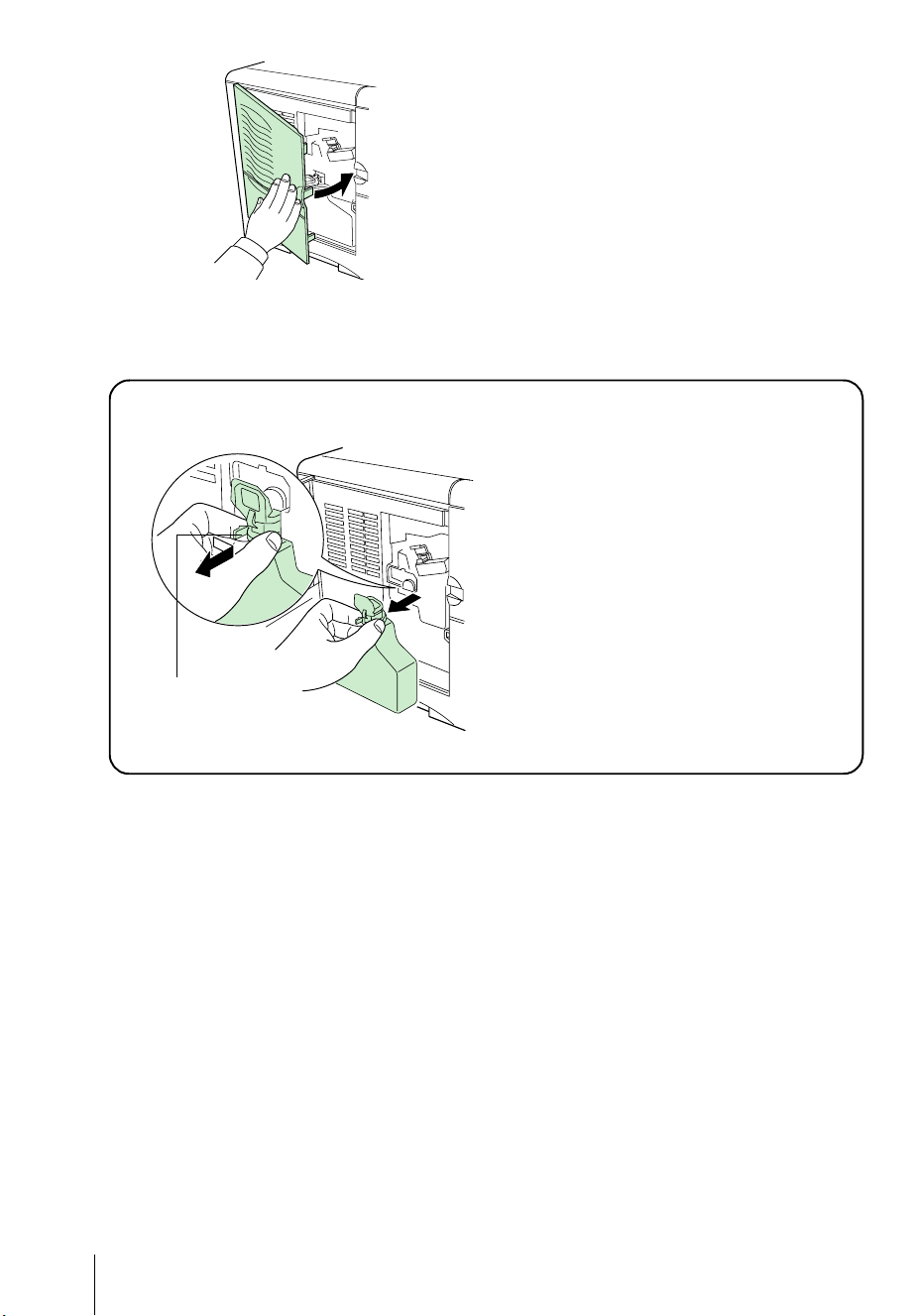
Dopo aver verificato di averlo inserito
4
correttamente, chiudere il coperchio
sinistro.
Rimozione del contenitore per gli scarti del toner
Premere la leva di blocco tenendo il
contenitore per gli scarti del toner,
quindi rimuoverlo con cautela.
Leva di blocco
6
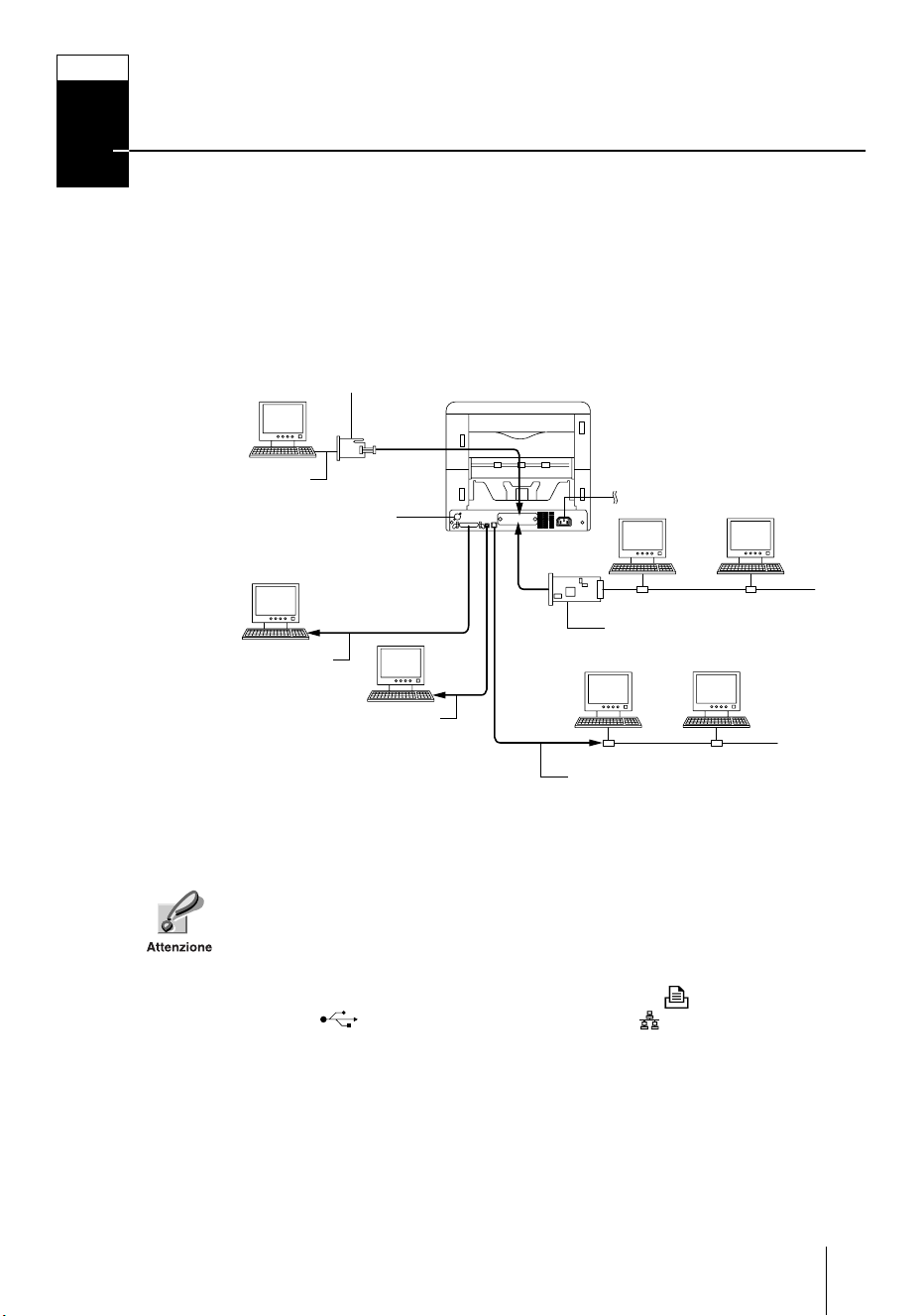
CAPITOLO
Collegamento della stampante al
computer
5
Esistono diversi modi per collegare la stampante al computer, utilizzando ad esempio
un connettore d’interfaccia parallela, quello USB (Universal Serial Bus) o quello di
rete. Sono inoltre disponibili a richiesta un’interfaccia seriale e una seconda
interfaccia di rete.
Collegamenti della stampante
Kit per la scheda opzionale di
interfaccia seriale (3,3 V c.c. )
Stampante
(vista posteriore)
Interfaccia seriale
Connettore per il raccoglitore
opzionale (vedere il manuale
per l’utente del raccoglitore.)
Interfaccia parallela
Interfaccia USB
Alimentazione
Rete
Scheda di interfaccia di
rete opzionale
(3,3 V c.c.)
Rete
Interfaccia di rete
Prima di eseguire il collegamento, verificare di aver spento la stampante e
il computer e di aver scollegato la stampante dalla presa di corrente. La
mancata osservanza di questa precauzione può provocare scosse
elettriche.
Il connettore d'interfaccia parallela standard Centronics ( ), quello
d'interfaccia USB ( ) e quello d'interfaccia di rete ( ) si trovano sul retro
della stampante.
7
